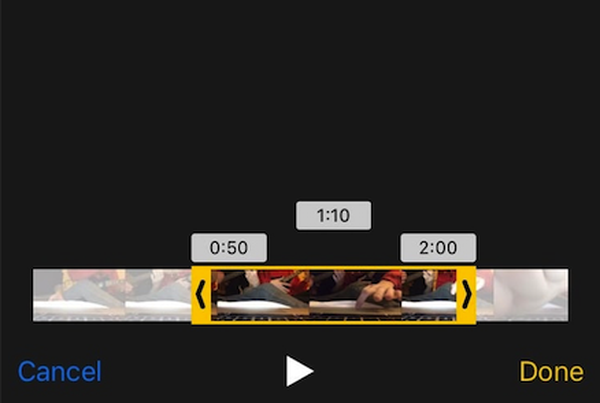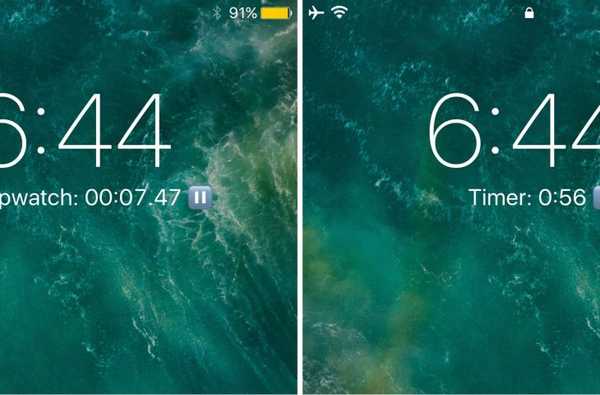

Você pode usar cronômetros ou cronômetros com frequência? Nesse caso, você pode gostar da conveniência de uma nova versão de ajuste de jailbreak chamada Temporizador simples (iOS 10) por desenvolvedor iOS NeinZedd9.
Esse ajuste acelera seu acesso às funções úteis de cronômetro e timer na tela de bloqueio, permitindo que você ignore totalmente os gestos de ações no Control Center.
Em um dispositivo padrão, chegar ao cronômetro ou cronômetro no aplicativo Relógio geralmente é um processo de várias etapas:
- Iniciar o Centro de Controle
- Toque no atalho do timer para iniciar a interface do aplicativo Clock
- Escolha a guia correta na parte inferior do aplicativo (cronômetro ou cronômetro)
- Toque no botão Iniciar
Depois de instalar o Simple Timer (iOS 10), por outro lado, esses recursos nunca ficam a mais de um gesto e você pode evitar atrasos indesejados.
Para usar o ajuste, você precisará entender o conjunto de gestos. Há alguns a serem lembrados, mas leva apenas cerca de um minuto para se familiarizar com eles. Gestos realizados à esquerda do relógio da tela de bloqueio invocam recursos baseados no cronômetro, enquanto gestos realizados à direita do relógio da tela de bloqueio invocam funções baseadas no temporizador.
Todos os gestos que você pode usar com o Simple Timer (iOS 10) incluem o seguinte:
Cronômetro:

- Toque uma vez à esquerda do relógio da tela de bloqueio para visualizar a opção "Iniciar cronômetro"
- Toque à esquerda do relógio da tela de bloqueio novamente para iniciar o cronômetro
- Toque no relógio da tela de bloqueio conforme necessário para pausar / retomar o cronômetro
- Toque e segure o relógio da tela de bloqueio enquanto pausado para redefinir o cronômetro
Cronômetro:

- Toque uma vez à direita do relógio da tela de bloqueio para visualizar o item “Start Timer? 1 Min ”opção
- Toque à direita do relógio da tela de bloqueio novamente para aumentar o valor do temporizador
- Toque à esquerda do relógio da tela de bloqueio para diminuir o valor do temporizador
- Toque e segure no relógio da tela de bloqueio para iniciar o temporizador
- Toque no relógio da tela de bloqueio conforme necessário para pausar / retomar o cronômetro
- Toque e segure no relógio da tela de bloqueio para redefinir o temporizador
Interessado em ver esses recursos em ação? Confira o vídeo de demonstração do desenvolvedor abaixo:
Inscreva-se no iDB no YouTube
O Temporizador simples (iOS 10) também coloca um painel de preferências no aplicativo Configurações, onde você pode personalizar alguns dos parâmetros do ajuste:

Entre as coisas que você pode fazer aqui estão:
- Ativar ou desativar o ajuste sob demanda
- Ativar ou desativar o feedback tátil para gestos de entrada (iPhone 6s ou posterior)
- Ativar animações de salto de relógio ao usar um gesto de entrada
- Ativar ou desativar a função de cronômetro
- Ativar ou desativar a função de timer
- Ativar ou desativar o Emoji (Pausado) do cronômetro quando pausado
- Ative ou desative o Emoji (em pausa) do cronômetro quando estiver em pausa
- Escolha uma exibição decimal para o cronômetro
- Escolha uma exibição decimal para o timer
Todas as configurações entram em vigor imediatamente após defini-las, sem a necessidade de redimensionar o dispositivo. Dito isto, você pode ir e voltar rapidamente para ver como gosta de cada configuração.
Se você me perguntasse o que eu pensava sobre o Simple Timer (iOS 10), eu diria que gosto do conceito. Muitas vezes, quando você precisa de um cronômetro ou um cronômetro, o atalho padrão do iOS está com muitos gestos de distância para chegar aos controles a tempo. O Simple Timer (iOS 10) resolve esse problema, sendo rápido e fácil de acessar.
Além disso, o Simple Timer (iOS 10) tem várias opções para mexer com o iOS, como opções decimais personalizadas, animações peculiares e feedback tátil.
Se você estiver interessado em experimentar o Simple Timer (iOS 10), poderá fazer o download do tweak por apenas US $ 0,99 no repositório BigBoss do Cydia. O tweak destina-se a funcionar apenas em dispositivos iOS 10 com jailbreak.
Você adicionará o Simple Timer (iOS 10) ao seu arsenal de ajustes de jailbreak? Compartilhe por que ou por que não na seção de comentários abaixo!